- Resumen :
- ¿Qué es el código de error 0xc0000017?
- ¿Qué causa el código de error 0xc0000017?
- ¿Cómo arreglar el código de error 0xc0000017 Windows 10?
- Método 1. Desconecte todos los dispositivos externos
- Método 2. Limpiar las entradas de memoria erróneas
- Método 3. Actualizar los controladores de la placa base
- Método 4. Desactivar los gráficos híbridos
- Palabras finales
Resumen :

¿Qué es el error 0xc0000017? ¿Qué causa el error BSOD 0xc0000017? Cómo solucionar el código de error 0xc0000017 de Windows 10? Este post de MiniTool te mostrará todas las respuestas. Además, puedes visitar MiniTool para encontrar otros errores BSOD y soluciones.
¿Qué es el código de error 0xc0000017?
El código de error 0xc0000017 suele producirse cuando se intenta arrancar el ordenador. Cuando se encuentra con el error 0xc0000017, significa que no puede entrar en el sistema operativo normalmente. También significa que su PC necesita ser reparado.
El código de error 0xc0000017 viene con algún mensaje de error, mostrando como abajo:
Su PC/Dispositivo necesita ser reparado.
No hay suficiente memoria disponible para crear un dispositivo ramdisk.
Código de error: 0xc0000017
Tendrá que utilizar herramientas de recuperación. Si no tiene ningún medio de instalación (como un disco o un dispositivo USB), póngase en contacto con el administrador de su PC o con el fabricante del PC/dispositivo.
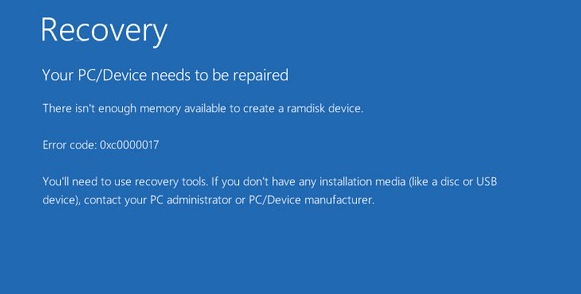
Además del código de error 0xc0000017, también puede encontrar algunos otros errores BSOD al iniciar, como 0xc0000001, 0xc0000428, etc.
Sin embargo, ¿sabe qué puede causar el error que su dispositivo de PC necesita ser reparado 0xc0000017?
Así que en la siguiente sección, le mostraremos las causas del código de error 0xc0000017 Windows 10.
¿Qué causa el código de error 0xc0000017?
El error 0xc0000017 puede ser causado por varias razones, tales como:
- Los conflictos de dispositivos externos.
- Ram insuficiente.
- Controladores de la placa base desactualizados.
- Bloques de memoria malos.
- Gráficos híbridos habilitados.
En la siguiente sección, le mostraremos cómo arreglar el código de error 0xc0000017.
¿Cómo arreglar el código de error 0xc0000017 Windows 10?
En la siguiente sección, le mostraremos cómo arreglar el error 0xc0000017. Pero antes de proceder a arreglar el código de error 0xc0000017, es mejor que saque los datos del ordenador que no arranca primero para evitar operaciones erróneas que lleven a un daño secundario de los datos originales.
Así que, puedes leer el post: Cómo recuperar datos cuando el PC no arranca 2020 (funciona al 100%) para recuperar los datos en primer lugar.
Después de haber rescatado los datos del ordenador que no arranca, puede optar por arreglar el código de error 0xc0000017.
Método 1. Desconecte todos los dispositivos externos
Como hemos mencionado en la parte anterior, el código de error 0xc000017 puede ser causado por el conflicto de los dispositivos externos. Por lo tanto, para arreglar el código de error 0xc0000017, puede intentar desconectar todos los dispositivos externos en primer lugar.
Después de haber desconectado todos los dispositivos externos, puede reiniciar su ordenador y comprobar si el error que su dispositivo de PC necesita ser reparado se resuelve.
Si esta solución no es efectiva, pruebe las siguientes soluciones.
Método 2. Limpiar las entradas de memoria erróneas
Como dice el mensaje de error, al encontrarse con el código de error 0xc0000017, significa que no hay suficiente memoria disponible para crear el dispositivo ramdisk. Por lo tanto, con el fin de arreglar el código de error 0xc0000017 Windows 10, puede optar por limpiar las entradas de memoria mala.
Ahora, aquí es el tutorial.
- Dado que el equipo no se puede arrancar, necesita la ayuda de la unidad de recuperación o el disco de instalación.
- Conecte la unidad de recuperación de Windows 10 a la computadora y arranque desde ella.
- Entonces ingrese al entorno de recuperación de Windows.
- A continuación, haga clic en Solucionar problemas > Opciones avanzadas > Símbolo del sistema para continuar.
- Escriba el comando bcdedit /enum all y pulse Enter para continuar.
- A continuación, se enumerarán las memorias malas que se pueden limpiar o eliminar.
- A continuación, escriba el comando bcdedit /deletevalue {badmemory} badmemorylisty pulse Enter para eliminar esas memorias malas. Por favor, escriba el comando como corresponde.
- Después de eso, salga de la ventana de la línea de comandos.
Cuando todos los pasos hayan terminado, reinicie su ordenador y compruebe si el código de error 0xc0000017 se ha solucionado.
Método 3. Actualizar los controladores de la placa base
Si el buzo está desactualizado, también puede encontrarse con el código de error 0xc0000017. Por lo tanto, puede optar por actualizar los controladores de la placa base para solucionar este error.
Ahora, aquí está el tutorial.
- Visite el sitio oficial del fabricante y descargue los últimos controladores en una unidad USB.
- Arranque el ordenador que no arranca desde la unidad de recuperación.
- A continuación, haga clic en Solucionar problemas > Opciones avanzadas > Configuración de inicio para continuar.
- Haga clic en Reiniciar.
- Pulse F4 para activar el modo seguro.
- Conecte la unidad USB que guarda el último controlador al ordenador que no arranca.
- Abra el ejecutable de instalación y siga las indicaciones en pantalla para instalar el controlador.
Una vez completada la instalación, reinicie el ordenador y compruebe si el código de error 0xc0000017 se ha solucionado.

¿Cómo actualizar la placa base y la CPU sin reinstalar Windows 10/8/7? Aquí hay algunas formas de reemplazarlas o cambiarlas sin necesidad de una nueva instalación.
Si esta solución no es efectiva, pruebe otra.
Método 4. Desactivar los gráficos híbridos
El código de error 0xc0000017 puede ser causado por la característica de la GPU presente en las tarjetas GPU integradas de AMD llamada gráficos híbridos. Algunos usuarios también han confirmado que han solucionado este error BSOD después de deshabilitar los gráficos híbridos. Por lo tanto, para solucionar el código de error 0xc0000017, intente desactivar los gráficos híbridos.
Ahora, aquí está el tutorial.
1. Encienda el ordenador. Mientras aparece la pantalla de carga inicial, pulse la tecla específica para entrar en la BIOS. La tecla de configuración puede variar en función de los diferentes fabricantes.
2. Una vez que entre en la BIOS, navegue hasta el menú Avanzado y luego seleccione el menú Configuración de dispositivos y asegúrese de que la gráfica discreta está seleccionada en lugar de la gráfica híbrida.

3. Guarde los cambios y salga de la BIOS.
Después, reinicie su ordenador y compruebe si el código de error 0xc0000017 se ha solucionado.